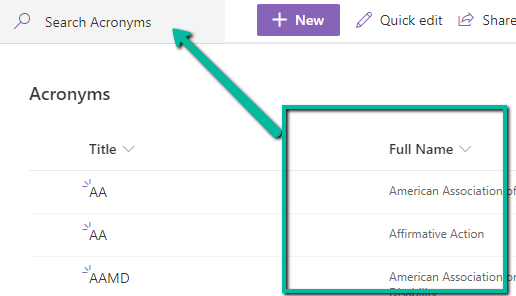Wie suche ich eine SharePoint -Liste?
Suchen Sie nach Möglichkeiten, eine SharePoint -Liste zu durchsuchen? Wenn ja, dann sind Sie am richtigen Ort gekommen. In diesem Artikel werden wir diskutieren, wie eine SharePoint -Liste schnell und effektiv durchsucht werden. Wir werden uns die verschiedenen verfügbaren Suchoptionen ansehen, einschließlich grundlegender Suche, erweiterte Suche und Abfragebasis. Wir werden auch diskutieren, wie Sie benutzerdefinierte Ansichten erstellen und Ihre Suchergebnisse filtern. Am Ende dieses Artikels können Sie in kürzester Zeit die Informationen finden, die Sie benötigen. Also fangen wir an.
Wie suche ich eine SharePoint -Liste?
Die Suche nach einer SharePoint -Liste ist einfach und kann in wenigen Schritten erfolgen. Öffnen Sie zunächst die Liste, die Sie in SharePoint suchen möchten. Klicken Sie dann oben in der Liste auf die Suchleiste und geben Sie den Begriff ein, den Sie suchen möchten. Klicken Sie schließlich auf das Suchymbol oder klicken Sie auf die Eingabetaste, um die Suche zu starten. SharePoint zeigt eine Liste aller Elemente an, die Ihrem Suchbegriff entsprechen. Sie können die Suchergebnisse eingrenzen, indem Sie zusätzliche Suchbegriffe verwenden oder eine oder mehrere Spalten für die Suche auswählen.
Sprache
Wie suche ich SharePoint -Liste?
SharePoint -Listen können so durchsucht werden, um die benötigten Informationen schnell und einfach zu finden. Durch das Durchsuchen von SharePoint -Listen können Sie schnell die benötigten Informationen finden, die Sie benötigen, und ist besonders nützlich, wenn Sie mit großen Datenmengen arbeiten. Diese Anleitung bietet einen Schritt-für-Schritt-Vorgang zum Durchsuchen einer SharePoint-Liste.
Schritt 1: Öffnen Sie die SharePoint -Liste
Der erste Schritt bei der Suche nach einer SharePoint -Liste besteht darin, die Liste zu öffnen. Dies kann durch den Zugriff auf die SharePoint -Website und das Klicken auf die Liste im Navigationsmenü erfolgen. Sobald die Liste geöffnet ist, werden Sie oben auf der Seite mit einem Suchfeld angezeigt.
Schritt 2: Identifizieren Sie die Suchkriterien
Der nächste Schritt besteht darin, die Suchkriterien zu identifizieren, die Sie verwenden möchten, um die benötigten Informationen zu finden. Dies kann den Namen des Elements, das Datum des Elements oder andere Kriterien enthalten. Es ist wichtig, die Kriterien zu identifizieren, die Sie verwenden möchten, damit Sie das von Ihnen gesuchte Element genau finden können.
Schritt 3: Geben Sie die Suchkriterien ein
Sobald Sie die Suchkriterien identifiziert haben, die Sie verwenden möchten, können Sie sie in das Suchfeld eingeben. Dies kann durch Eingeben der Kriterien oder mit dem Dropdown -Menü erfolgen, um die Kriterien auszuwählen, die Sie verwenden möchten. Nachdem Sie die Suchkriterien eingegeben haben, klicken Sie auf die Schaltfläche Such, um mit der Suche nach der Liste zu beginnen.
Schritt 4: Zeigen Sie die Ergebnisse an
Sobald die Suche abgeschlossen ist, wird die Liste der Ergebnisse auf der Seite angezeigt. Die Ergebnisse werden nach Relevanz sortiert und können durch Klicken auf die Schaltfläche "Verfeinerung" in der oberen rechten Ecke der Seite weiter verfeinert werden. Auf diese Weise können Sie die Suchergebnisse nur auf diejenigen eingrenzen, die Ihren Kriterien erfüllen.
Schritt 5: Zeigen Sie den Artikel an
Sobald Sie das in den Suchergebnissen gesuchte Element identifiziert haben, können Sie darauf klicken, um die vollständigen Details des Elements anzuzeigen. Dadurch werden das Element in seiner Gesamtheit angezeigt, sodass Sie alle damit verbundenen Informationen anzeigen können.
Schritt 6: Laden Sie den Artikel herunter
Wenn Sie das Element herunterladen müssen, können Sie dies tun, indem Sie oben auf der Seite auf die Schaltfläche „Download“ klicken. Auf diese Weise können Sie das Element für die spätere Verwendung oder Referenz auf Ihrem Computer speichern.
Schritt 7: Teilen Sie den Artikel teilen
Wenn Sie den Artikel mit anderen teilen müssen, können Sie dies einfach tun, indem Sie oben auf der Seite auf die Schaltfläche „Teilen“ klicken. Auf diese Weise können Sie den Artikel per E -Mail oder andere Methoden mit anderen teilen.
Schritt 8: Bearbeiten Sie das Element
Wenn Sie Änderungen am Artikel vornehmen müssen, können Sie dies tun, indem Sie oben auf der Seite auf die Schaltfläche „Bearbeiten“ klicken. Auf diese Weise können Sie Änderungen am Artikel vornehmen, z. B. das Aktualisieren des Inhalts oder das Hinzufügen neuer Informationen.
Schritt 9: Löschen Sie das Element
Wenn Sie das Element löschen müssen, können Sie dies tun, indem Sie oben auf der Seite auf die Schaltfläche „Löschen“ klicken. Dadurch wird das Element dauerhaft aus der Liste entfernt und kann nicht rückgängig gemacht werden.
Schritt 10: Erstellen Sie ein neues Element
Wenn Sie in der Liste ein neues Element erstellen müssen, können Sie dies tun, indem Sie oben auf der Seite auf die Schaltfläche „Neu“ klicken. Auf diese Weise können Sie ein neues Element von Grund auf neu erstellen und alle Informationen hinzufügen, die Sie benötigen.
Häufig gestellte Fragen
Was ist eine SharePoint -Liste?
Eine SharePoint -Liste ist ein Container für strukturierte Daten, die auf einer SharePoint -Website gespeichert sind. Es ist eine benutzerfreundliche, webbasierte Liste der Informationen, die mit anderen zusammengearbeitet werden können, um zusammenzuarbeiten. Die Liste kann alle Art von Informationen enthalten, von einfachen Text und Zahlen über Bilder und Multimedia -Dateien. SharePoint -Listen bestehen aus Spalten, die jeweils einen einzelnen Datentyp darstellen. Es ist auch möglich, die Liste mit unterschiedlichen Ansichten, Filtern und Sortierungen anzupassen.
SharePoint -Listen können verwendet werden, um eine Vielzahl von Daten zu verwalten, z. B. Kontakte, Bestellungen, Aufgaben und Projektstatus. Sie sind auch nützlich, um Änderungen im Laufe der Zeit zu verfolgen und sicherzustellen, dass jeder die gleichen Informationen hat.
Wie suche ich eine SharePoint -Liste?
Das Durchsuchen einer SharePoint -Liste ist einfach und kann durch die Verwendung des Suchfelds oben in der Listenansicht erfolgen. Sie können nach bestimmten Begriffen, Phrasen oder Werten in der Liste suchen. Wenn Sie nach einem bestimmten Element in der Liste suchen, können Sie Platzhalter wie * oder? Suchen Sie nach Elementen, die die von Ihnen angegebenen Zeichen enthalten. Sie können auch Suchoperatoren wie und, oder nicht zur Verfeinerung Ihrer Suche verwenden.
Sie können auch die Option für erweiterte Suchmaschinen verwenden, um mit spezifischen Kriterien nach Elementen zu suchen. Auf diese Weise können Sie nach Elementen suchen, die bestimmte Bedingungen entsprechen, z. B. bestimmte Werte in Spalten oder Elemente, die innerhalb eines bestimmten Zeitrahmens geändert wurden. Mit der erweiterten Suche können Sie auch Ihre Suchkriterien speichern, sodass Sie in Zukunft schnell nach denselben Elementen suchen können.
Was ist der Unterschied zwischen einer SharePoint -Liste und einer Bibliothek?
Eine SharePoint -Liste ist ein Container für strukturierte Daten, die auf einer SharePoint -Website gespeichert sind, während eine SharePoint -Bibliothek zum Speichern von Dokumenten verwendet wird. Eine Bibliothek ist einfach eine Sammlung von Dateien, auf die von mehreren Benutzern zugegriffen, freigegeben und bearbeitet werden kann. Im Gegensatz zu Listen können Bibliotheken verwendet werden, um Dokumente verschiedener Typen wie Word -Dokumente, Excel -Tabellen und PowerPoint -Präsentationen zu speichern.
SharePoint -Bibliotheken haben auch unterschiedliche Funktionen als Listen. Sie ermöglichen es Benutzern, Dokumente ein- und auszuprobieren, Dokumente zu sperren und Dokumentversionen anzusehen. Bibliotheken haben auch Ordnerstrukturen, mit denen Benutzer ihre Dokumente in verschiedene Kategorien organisieren können. Darüber hinaus können SharePoint -Bibliotheken verwendet werden, um Dateien jeder Größe zu speichern, während Listen durch die Datenmenge begrenzt werden, die in einem einzigen Listenelement gespeichert werden können.
Wie kann ich eine SharePoint -Liste filtern?
Das Filtern einer SharePoint -Liste kann auf zwei Arten erfolgen: Mithilfe der Option Quick Filter oder der Option Filter. Mit der Option "Schnellfilter" können Sie die Liste schnell nach einer einzigen Spalte filtern und nur die Elemente anzeigen, die den Kriterien entsprechen. Mit der Filteroption können Sie komplexere Filter wie mehrere Bedingungen oder verschachtelte Bedingungen erstellen und nur die Elemente anzeigen, die alle Kriterien entsprechen.
Sie können auch die von Ihnen erstellten Filter speichern, damit Sie sie in Zukunft schnell auf die Liste anwenden können. Dies ist besonders nützlich, wenn Sie die Liste häufig nach denselben Kriterien filtern müssen.
Kann ich eine SharePoint -Liste sortieren?
Ja, Sie können eine SharePoint -Liste nach einer der Spalten in der Liste sortieren. Dies kann durch Klicken auf den Spaltenkopf und die Auswahl von Aufstieg oder Abstieg erfolgen. Dadurch sortiert die Liste je nach Spalte entweder in aufsteigender oder absteigender Reihenfolge.
Sie können auch die Sortierreihenfolge speichern, die Sie angewendet haben, damit die Liste jedes Mal, wenn Sie sie öffnen, auf die gleiche Weise sortiert werden. Dies kann nützlich sein, wenn Sie die Liste häufig in derselben Reihenfolge anzeigen müssen.
Kann ich eine SharePoint -Liste exportieren?
Ja, Sie können eine SharePoint -Liste in eine Tabelle oder PDF -Datei exportieren. Sie können dies tun, indem Sie auf den Export auf Excel oder exportieren Sie oben in der Listenansicht auf PDF -Schaltfläche. Dadurch wird die aktuelle Ansicht der Liste exportiert, einschließlich aller angewendeten Filter oder Sortierungen.
Die exportierte Datei kann dann in Excel- oder PDF -Leser geöffnet werden und mit anderen gedruckt oder freigegeben werden. Das Exportieren einer Liste kann besonders nützlich sein, wenn Sie die Liste mit Personen teilen müssen, die keinen Zugriff auf die SharePoint -Website haben.
Erstellen von Listensuche Web -Teil für die flexiblen Daten aus Listen oder Bibliotheken
Das Durchsuchen einer SharePoint -Liste ist eine leichte Aufgabe, sobald Sie die Grundlagen verstanden haben. Mit den richtigen Techniken und ein wenig Übung können Sie schnell die Informationen finden, die Sie benötigen. Wenn Sie sich mit den in SharePoint verfügbaren Suchfunktionen wohlfühlen, erleichtert Ihr Sucherlebnis viel einfacher und schneller. Mit Hilfe dieses Handbuchs verfügen Sie über die Tools und Wissen, um SharePoint -Listen effektiv zu durchsuchen und die Informationen zu finden, die Sie benötigen.